如何在 Word 中插入本地视频?在 Microsoft Word 中插入本地视频可能令人困惑,因为该过程与插入图片或其他对象不同。php小编新一将为您介绍一种简单的方法,让您轻松地在 Word 文档中添加本地视频。继续阅读以下详细步骤,了解如何将您自己的视频嵌入 Word 文档中,增强您的演示文稿或文档的吸引力和互动性。
1、打开word文档,点击【插入】选项卡中的【对象】。
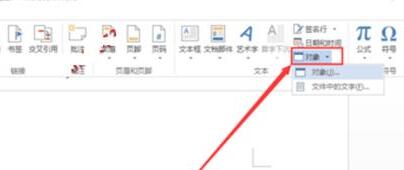
2、打开插入对象窗口后,点击新建选项卡,从列表中选择【PowerPoint2007幻灯片】,点击【确定】。
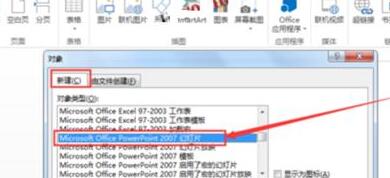
3、这时word便捷页面就会出现一个制作演示文稿的矩形框,选中该方框,点击【插入】选项卡。
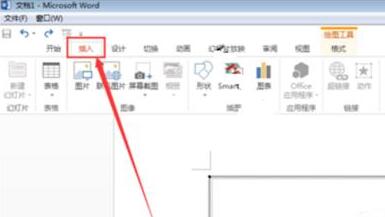
4、入插入选项卡后,这时插入选项卡中就有视频选项了,依次点击【视频】>【PC上的视频】。
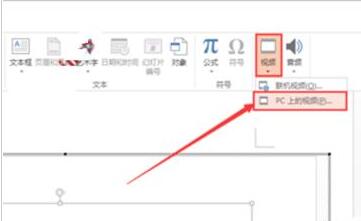
5、从浏览文件对话框中选择要插入的视频文件,点击【插入】。
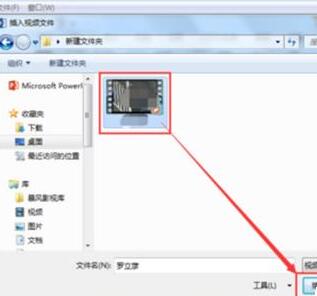
6、在word中调整视频文件的尺寸大小。添加完成。
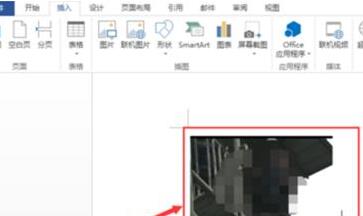
以上是word文件中插入本地视频的具体操作方法的详细内容。更多信息请关注PHP中文网其他相关文章!




